主页 > 经验 >
Win10启用桌面预览功能的操作方法 Win10如何开启桌面预览功能
Win10启用桌面预览功能的操作方法 Win10如何开启桌面预览功能 一些用户升级到Win10系统后,发现桌面预览功能没有了,使用得很不习惯。其实Win10系统并非没有桌面预览功能,只是尚未开启罢了。下面小编给大家分享Win10开启桌面预览功能的方法。
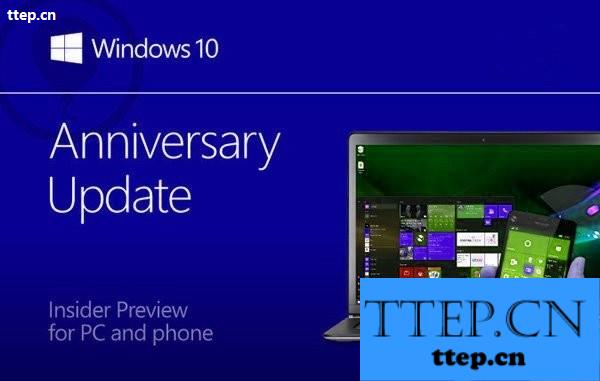
步骤如下:
1、右键点击任务栏,选择“属性”;
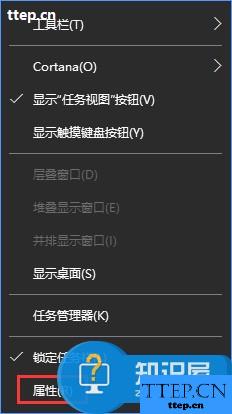
2、这时会打开任务栏和开始菜单属性界面,勾选“当你将鼠标移动到任务栏末端的‘显示桌面’按钮时,使用‘速览’预览桌面(P)”选项;
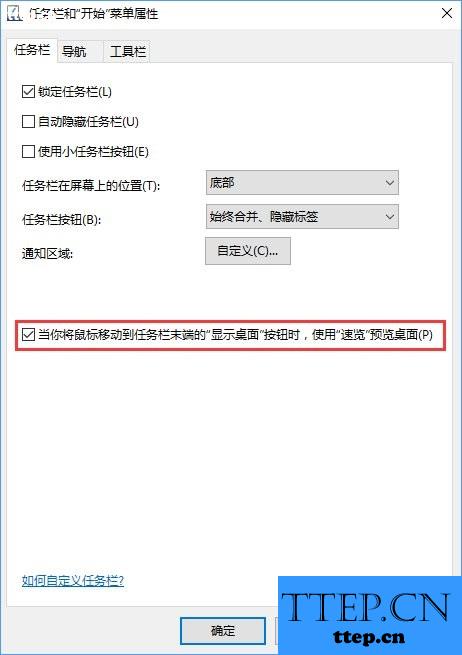
3、然后点击确定保存设置,这时我们再将鼠标移动至显示桌面,就可以快速预览桌面了。
以上就是Win10启用桌面预览功能的操作方法,有需要桌面预览功能的用户,可以按以上步骤开启。
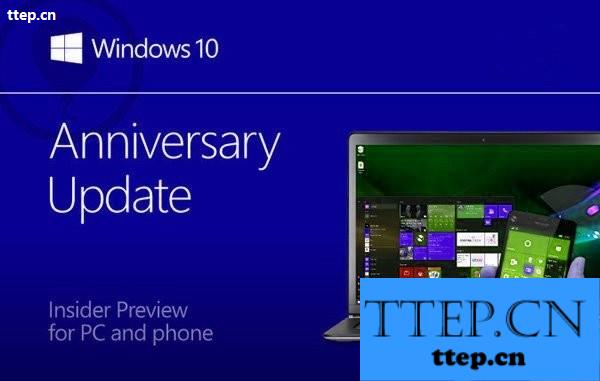
步骤如下:
1、右键点击任务栏,选择“属性”;
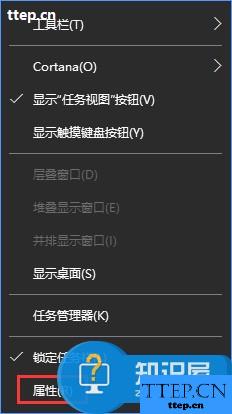
2、这时会打开任务栏和开始菜单属性界面,勾选“当你将鼠标移动到任务栏末端的‘显示桌面’按钮时,使用‘速览’预览桌面(P)”选项;
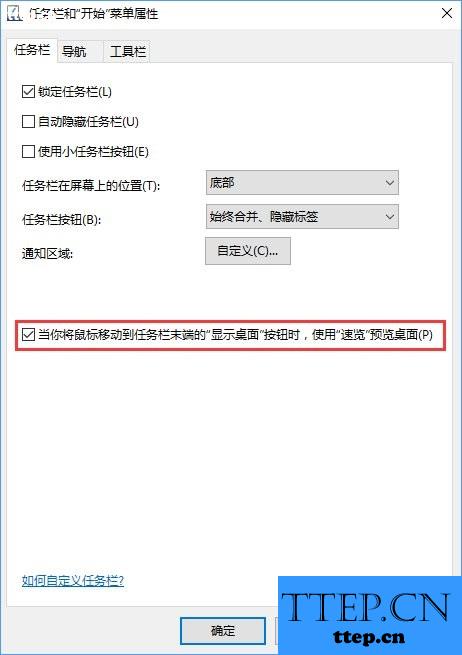
3、然后点击确定保存设置,这时我们再将鼠标移动至显示桌面,就可以快速预览桌面了。
以上就是Win10启用桌面预览功能的操作方法,有需要桌面预览功能的用户,可以按以上步骤开启。
- 最近发表
- 赞助商链接
